VPN nedir? VPN sanal özel ağının avantajları ve dezavantajları

VPN nedir, avantajları ve dezavantajları nelerdir? WebTech360 ile VPN'in tanımını, bu modelin ve sistemin işe nasıl uygulanacağını tartışalım.
Windows, C sürücüsünde çok büyük miktarda depolama alanı kaplar. Daha fazla gereksiz yazılım güncellemesi ve birkaç büyük yazılım yükledikten sonra C sürücünüzde çok hızlı bir şekilde yer kalmayabilir. Sistem sürücünüzde “Windows.old” adlı bir klasör fark etmiş olabilirsiniz. Boyutuna baktığınızda 8 GB ve üzeri depolama alanını rahatlıkla kaplayabiliyor.
Klasörü silmek mümkün değildir ve bunu yapmak için klasörün sahipliğini almanız gerekir. Ancak aşağıdaki yazımızda ele alacağımız birden fazla yöntemi kullanarak klasörü silebilirsiniz.
Windows.old klasörü nedir ve silinmeli mi?
Windows'un yeni bir sürümüne yükselttiğinizde (Windows Update aracılığıyla) veya yerinde Windows yükseltmesi gerçekleştirdiğinizde, işletim sistemi bir Windows.old klasörü oluşturur. İçerisinde tüm eski sistem ve kişisel dosyalarınız bulunur ve isterseniz bunu kullanarak Windows'un daha eski bir sürümüne geri dönebilirsiniz. Fakat bu klasör C sürücüsünde çok fazla yer kaplıyor ki bu durum PC'sini yeni yükseltmiş kullanıcılar için sıkıntı yaratabilir.
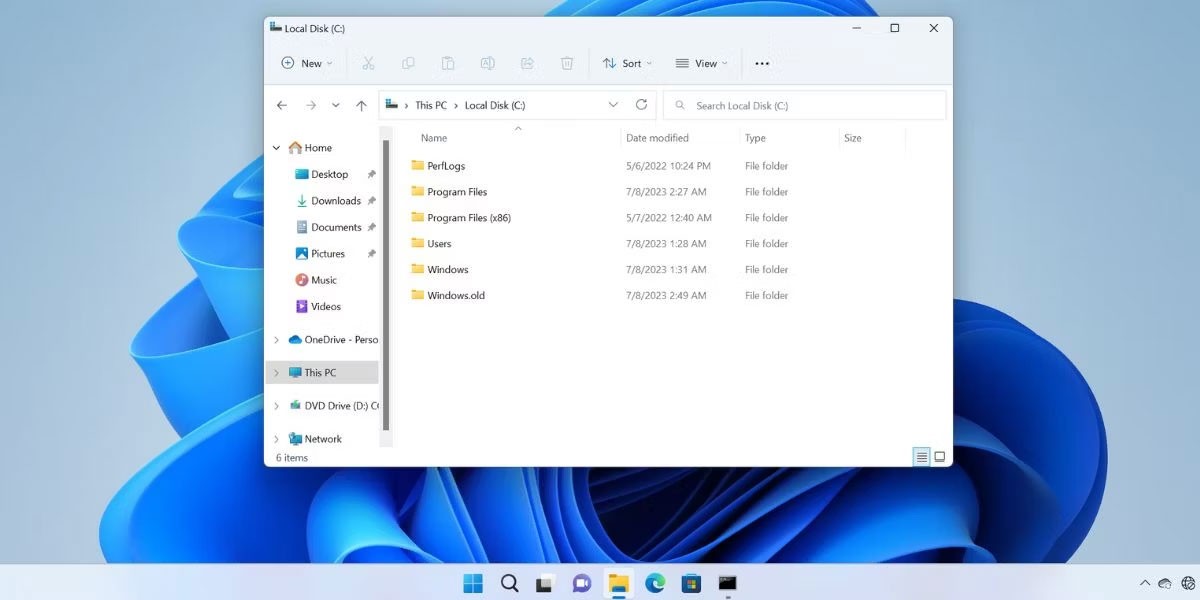
Windows, Windows.old dosyasını oluşturulduktan 30 gün sonra otomatik olarak silecektir. Ancak bu depolama alanına hemen ihtiyacınız varsa, klasörü bilgisayarınızdan silmek için aşağıdaki yöntemlerden herhangi birini deneyebilirsiniz.
Windows 11'de Windows.old Klasörü Nasıl Silinir
1. Depolama Ayarlarını Kullanma
Microsoft, Windows 10 ile Storage Sense özelliğini tanıttı ve bu özellik Windows 11'de de mevcut . Bilgisayarınızdan geçici dosyaları silmenize ve OneDrive dosyalarını yönetmenize yardımcı olabilir . Ancak manuel olarak temizlemek istiyorsanız, Depolama Ayarları'na gidip Windows.old klasörünü oradan silmeniz gerekiyor.
Aşağıdaki adımları izleyin:
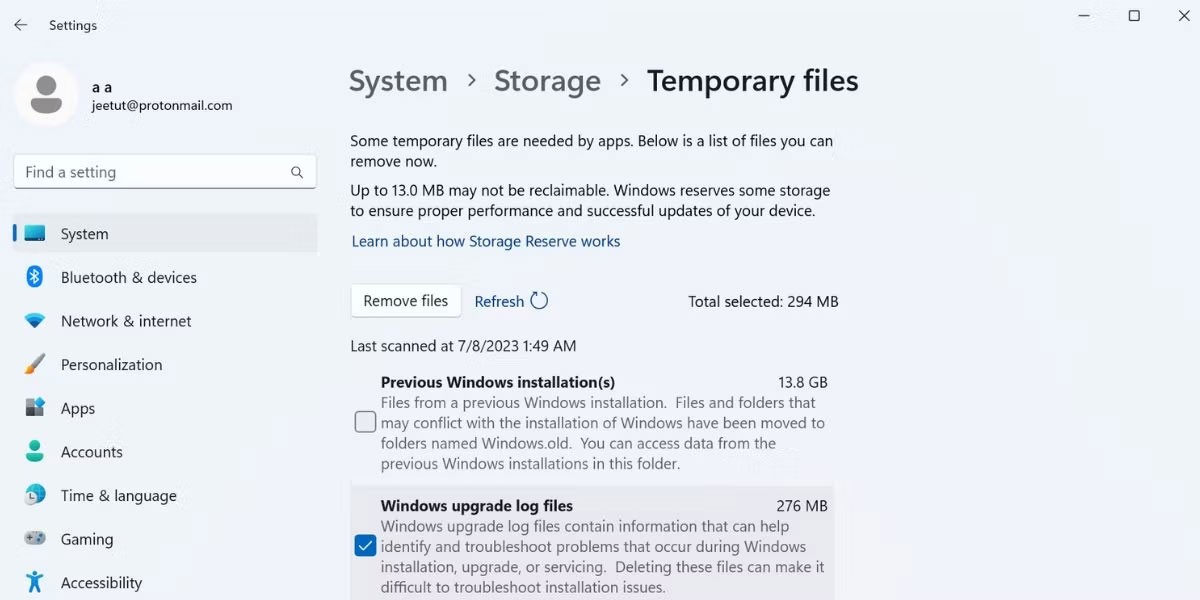
C sürücüsündeki Windows.old klasörünü ve diğer geçici dosyaları silmek biraz zaman alacaktır.
2. Disk Temizlemeyi kullanın
Storage Sense ve geliştirilmiş ayarlar yeni bir kavram olsa da, güvenilir eski Disk Temizleme hâlâ çalışıyor. Windows 11 ve daha eski işletim sistemlerinde geçici dosyaları bulmak ve silmek için kullanabilirsiniz. Modern bir kullanıcı arayüzüne sahip olmasa da Windows.old klasörünü ve Geçici Windows Update dosyaları gibi yer kaplayan diğer klasörleri bulup silmenize yardımcı olabilir.
Disk Temizleme aracını kullanarak Window.old klasörünü silmek için şu adımları izleyin:
1. Çalıştır iletişim kutusunu açmak için Win + R tuşlarına basın . Aracı başlatmak için cleanmgr yazın ve Enter'a basın.
2. Sistem dosyalarını temizle butonunu bulun ve tıklayın. Yardımcı programın tüm geçici dosyaları tarayıp bulmasını bekleyin.
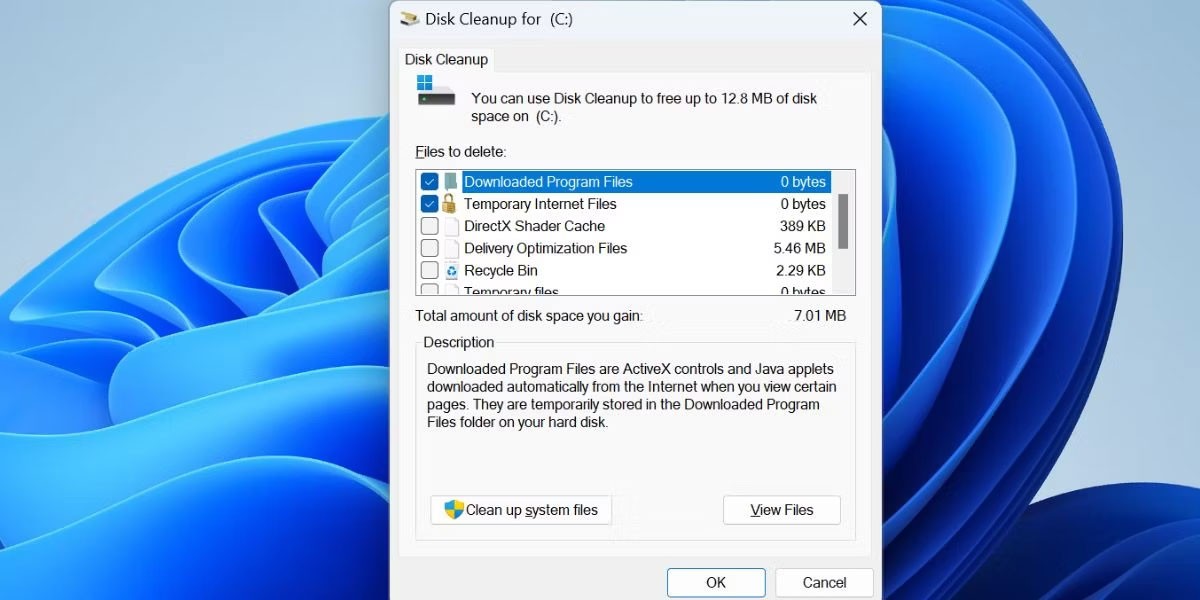
3. Silinecek Dosyalar listesini aşağı kaydırın ve Önceki Windows Yüklemeleri onay kutusunu bulun . Üzerine tıklayarak seçebilirsiniz. Diğer geçici dosyaları da seçebilirsiniz.
4. Tamam butonuna tıklayın .
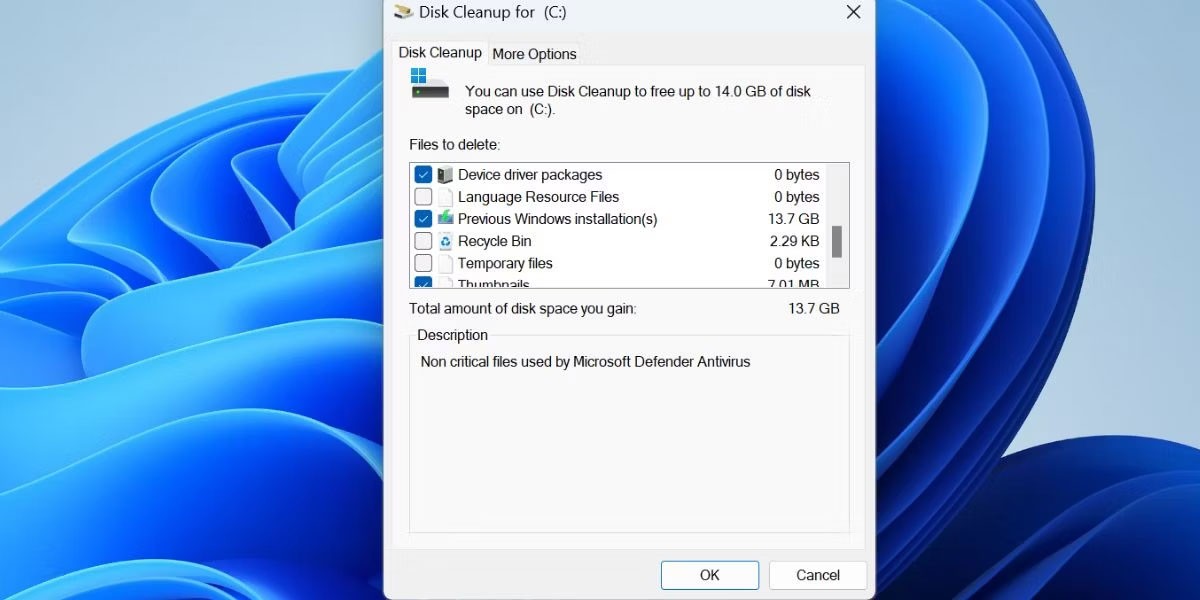
5. İşleminizi onaylayın ve Windows.old klasörünü silmek için Dosyaları Sil düğmesine tıklayın.
3. CMD Kullanımı
Komut İstemi aracını kullanarak Window.old klasörünü silmek için şu adımları izleyin:
1. Çalıştır iletişim kutusunu açmak için Win + R tuşlarına basın. cmd yazın ve Ctrl + Shift + Enter tuşlarına basarak Komut İstemi'ni yönetici haklarıyla açın .
2. Aşağıdaki komutu yazın ve Enter'a basın :
takeown /F "C:\Windows.old" /A /R /D Y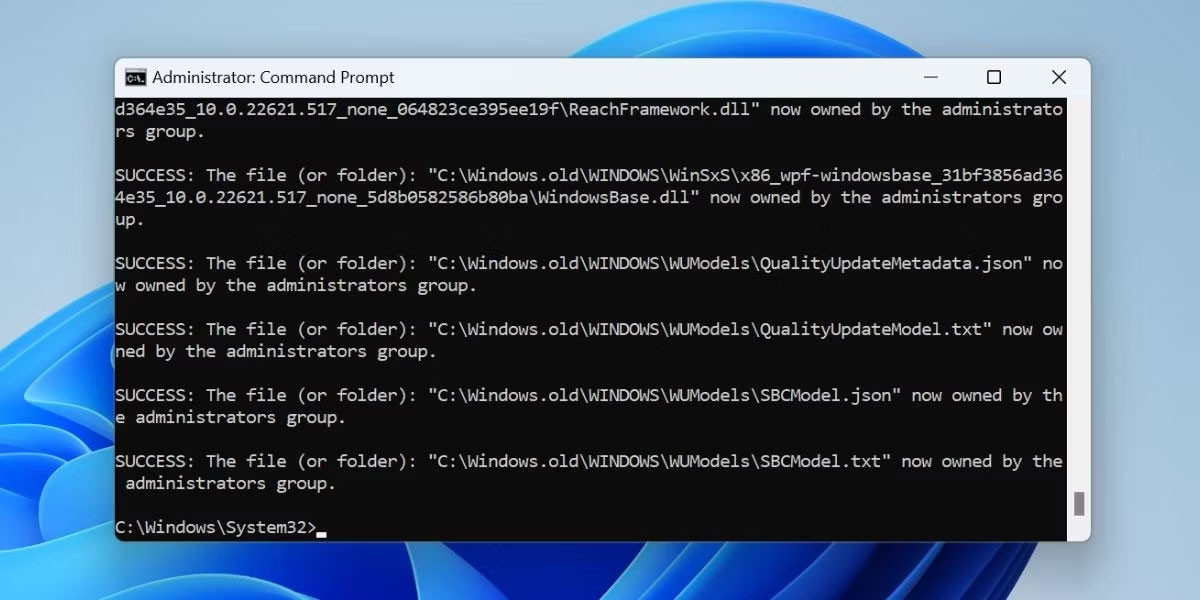
3. Tüm klasör ve dosyaların sahipliğinin alınması biraz zaman alacaktır. Daha sonra aşağıdaki komutu yazın ve çalıştırın:
icacls "C:\Windows.old" /grant *S-1-5-32-544:F /T /C /Q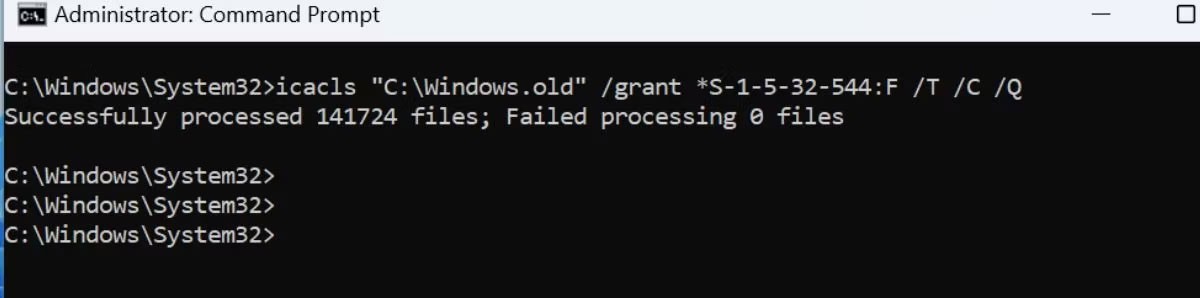
4. Son olarak dizini silmek için aşağıdaki komutu çalıştırın:
RD /S /Q "C:\Windows.old"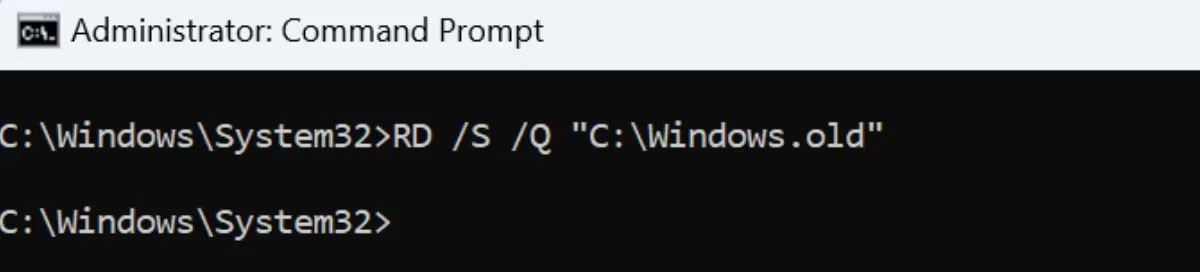
5. Komut İstemi penceresini kapatın.
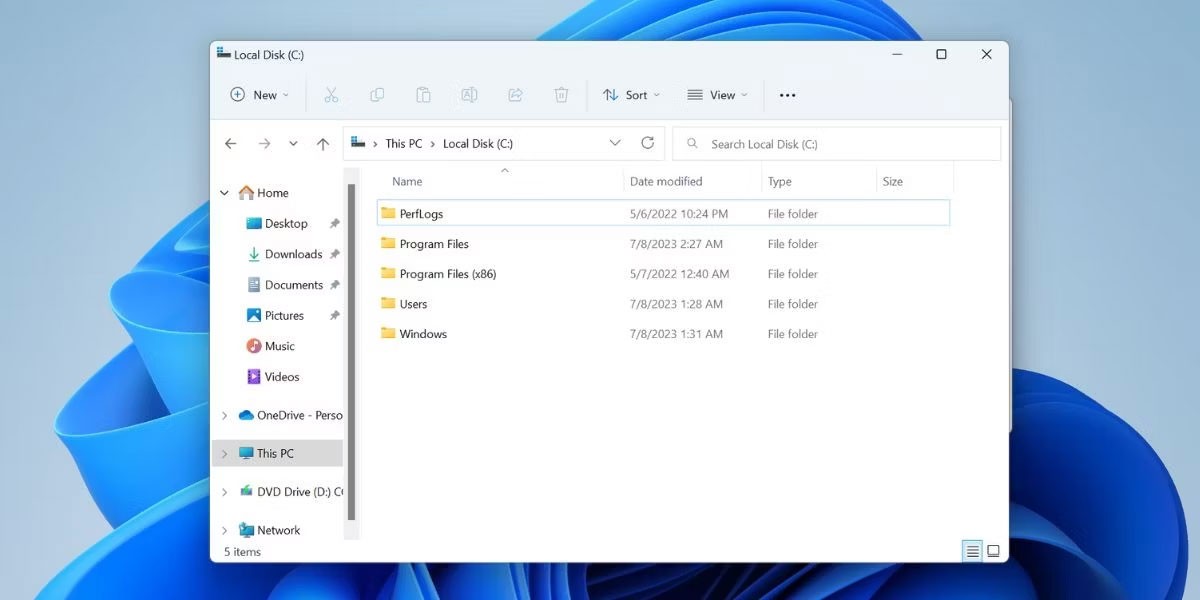
VPN nedir, avantajları ve dezavantajları nelerdir? WebTech360 ile VPN'in tanımını, bu modelin ve sistemin işe nasıl uygulanacağını tartışalım.
Windows Güvenliği, temel virüslere karşı koruma sağlamaktan daha fazlasını yapar. Kimlik avına karşı koruma sağlar, fidye yazılımlarını engeller ve kötü amaçlı uygulamaların çalışmasını engeller. Ancak bu özellikleri fark etmek kolay değildir; menü katmanlarının arkasına gizlenmişlerdir.
Bir kez öğrenip kendiniz denediğinizde, şifrelemenin kullanımının inanılmaz derecede kolay ve günlük yaşam için inanılmaz derecede pratik olduğunu göreceksiniz.
Aşağıdaki makalede, Windows 7'de silinen verileri Recuva Portable destek aracıyla kurtarmak için temel işlemleri sunacağız. Recuva Portable ile verileri istediğiniz herhangi bir USB'ye kaydedebilir ve ihtiyaç duyduğunuzda kullanabilirsiniz. Araç, kompakt, basit ve kullanımı kolaydır ve aşağıdaki özelliklerden bazılarına sahiptir:
CCleaner sadece birkaç dakika içinde yinelenen dosyaları tarar ve ardından hangilerinin silinmesinin güvenli olduğuna karar vermenizi sağlar.
Windows 11'de İndirme klasörünü C sürücüsünden başka bir sürücüye taşımak, C sürücüsünün kapasitesini azaltmanıza ve bilgisayarınızın daha sorunsuz çalışmasına yardımcı olacaktır.
Bu, güncellemelerin Microsoft'un değil, sizin kendi programınıza göre yapılmasını sağlamak için sisteminizi güçlendirmenin ve ayarlamanın bir yoludur.
Windows Dosya Gezgini, dosyaları görüntüleme şeklinizi değiştirmeniz için birçok seçenek sunar. Sisteminizin güvenliği için hayati önem taşımasına rağmen, önemli bir seçeneğin varsayılan olarak devre dışı bırakıldığını bilmiyor olabilirsiniz.
Doğru araçlarla sisteminizi tarayabilir ve sisteminizde gizlenen casus yazılımları, reklam yazılımlarını ve diğer kötü amaçlı programları kaldırabilirsiniz.
Yeni bir bilgisayar kurarken tavsiye edilen yazılımların listesini aşağıda bulabilirsiniz, böylece bilgisayarınızda en gerekli ve en iyi uygulamaları seçebilirsiniz!
Tüm işletim sistemini bir flash bellekte taşımak, özellikle dizüstü bilgisayarınız yoksa çok faydalı olabilir. Ancak bu özelliğin yalnızca Linux dağıtımlarıyla sınırlı olduğunu düşünmeyin; Windows kurulumunuzu kopyalamanın zamanı geldi.
Bu hizmetlerden birkaçını kapatmak, günlük kullanımınızı etkilemeden pil ömründen önemli miktarda tasarruf etmenizi sağlayabilir.
Ctrl + Z, Windows'ta oldukça yaygın bir tuş kombinasyonudur. Ctrl + Z, temel olarak Windows'un tüm alanlarında yaptığınız işlemleri geri almanızı sağlar.
Kısaltılmış URL'ler, uzun bağlantıları temizlemek için kullanışlıdır, ancak aynı zamanda asıl hedefi de gizler. Kötü amaçlı yazılımlardan veya kimlik avından kaçınmak istiyorsanız, bu bağlantıya körü körüne tıklamak akıllıca bir tercih değildir.
Uzun bir bekleyişin ardından Windows 11'in ilk büyük güncellemesi resmen yayınlandı.













